Чем открыть формат XML — программы для открытия файлов XML
Файлы с расширением «.xml» — это текстовые документы, которые могут быть просмотрены в любом текстовом редакторе, включая встроенный в Windows «Блокнот». XML-документы служат для хранения XML-разметки, использующейся различными программами и веб-сайтами либо в качестве хранилища данных для их обработки, либо в качестве «инструкций», которые описывают, что и как делать этим программам и сайтам.
XML-документы часто представляют собой огромный массив структурированного текста, который неудобно просматривать при помощи обычных текстовых редакторов. Потому для их просмотра используются специализированные программные средства, являющиеся к тому же и полноценными редакторами XML-разметки.
XML Notepad
XML Notepad — XML-редактор с открытым исходным кодом от Microsoft (является издателем, но не разработчиком). Редактор поддерживает инкрементальный поиск, как в виде дерева, так и в текстовом представлении, блочное перетаскивание текста, поиск и замену с помощью регулярных выражений. XML Notepad имеет хорошую производительность при работе с большими XML-документами, поддерживает проверку XML-схем в реальном времени. Кроме того, программа также имеет встроенное средство просмотра HTML для отображения результатов преобразования XSLT и инструмент сравнения XML.
xml чем открыть?

Вот еще некоторые возможности редактора XML Notepad:
- Возможность загрузки файлов .csv и .htm с преобразованием их в XML.
- Синхронизация древовидного и текстового представления XML-разметки для быстрого редактирования имен и значений.
- Инкрементальный поиск, как в виде дерева, так и в текстовом представлении, благодаря чему уже при вводе текста редактор отображает соответствующие запросу результату.
- Операции вырезания/копирования/вставки с полной поддержкой пространства имен.
- Поддержка перетаскивания для простого управления деревом даже между разными экземплярами (при работе в двух окнах) XML Notepad.
- Неограниченное журналирование операций редактирования (бесконечные отмены/повторы).
- Настраиваемые шрифты и цвета в диалоговом окне параметров.
- Полнофункциональный инструмент поиска и замены с поддержкой регулярных выражений и XPath.
- Высокая производительность при работе с объемными XML-документами (загрузка документа размером 3 МБ примерно за одну секунду).
- Наличие удобных кнопок на панели инструментов для быстрого перемещения между значениями вверх и вниз по дереву.
- Удобный инструмент «Статистика XML» для обобщения информации об XML-документах.
Редактор XML Notepad работает на компьютерах под управлением ОС Windows XP и выше. Требуется наличие установленной платформы .NET Framework 2.0 или более поздних версий.
Notepad++
Notepad++ — это универсальный и полностью бесплатный редактор, поддерживающий большое количество специфических форматов текстовых документов.
Чем открыть формат xml?

Среди основных функциональный возможностей и особенностей редактора Notepad++ отметим:
- Предусмотренная Notepad++ функция цветового кодирования текста позволяет пользователю легко различать разметку XML-файлов.
- Никаких ограничений по редактированию XML-разметки — текст можно выделять, копировать или вставлять. Редактор позволяет работать с несколькими файлами одновременно, причем они могут иметь совершенно разные типы.
- Приложение Notepad++ имеет удобный пользовательский интерфейс, который можно настроить на свой вкус и цвет.
- Удобочитаемость XML-документов дополнительно обеспечивается номерами строк, указанными вначале каждой из них.
- Notepad++ позволяет создавать макросы, состоящие из последовательности действий (операций с текстом), которые можно применять сразу к нескольким XML-файлам.
- Большое значение имеет функция проверки синтаксиса XML, которая облегчает анализировать и исправлять ошибки в XML-разметке.
- Редактор Notepad++ использует в своей работе макет, известный как макет «Pretty Print», который служит для отображения XML-разметки в правильной структуре.
Notepad++ работает на компьютерах под управлением ОС Windows XP, Vista, 7, 8, 8.1, 10, 11.
Code Browser
Code Browser — бесплатный текстовый редактор, предназначенный для иерархического структурирования текстовых файлов любого типа и особенно исходных кодов различных языков программирования и разметки, включая XML. Редактор специально разработан для наилучшего представления кода больших проектов. Благодаря автоматическому структурированию текста, использование Code Browser избавляет от длительного прокручивания тысяч строк кода. Но при необходимости пользователь может в один клик переключить режим отображения текста. Хотя Code Browser изначально был разработан для редактирования исходных кодов программ, его можно использовать и в любых других задачах, связанных с обработкой текста.

Вот некоторые основные особенности и функциональные возможности редактора Code Browser:
- Подсветка синтаксиса всех основных языков программирования и разметки с возможностью добавления пользовательской подсветки.
- Несколько методов отображения текста: древовидный, список (разделы и подразделы отображаются в виде списка в нескольких блоках) и масштабируемый просмотр (отображение 2D-карты секций).
- Редактор больше ориентирован на чтение кода, чем на его написание. Такие функции, как сворачивание, множественные методы выделения или «эластичные» табуляторы с пропорциональными шрифтами, специально предназначены для повышения удобочитаемости.
- Code Browser преобразует любой текстовый файл в иерархию разделов и подразделов. Пользователь можете группировать, категоризировать или классифицировать любые строки кода, что дает наилучшее представление кода.
- Функция создания якорных ссылок внутри файлов, указывающих на какой-либо другой раздел этого же файла. Данная возможность делает навигацию по коду еще удобней.
- Быстрый поиск. Когда документ становится иерархией разделов, каждый из которых имеет собственный заголовок, становится возможным быстрого перехода к любому из них, просто вбив несколько букв в поисковое поле.
- Поиск и замена текста с использованием регулярных выражений. Помимо классических выражений, пользователь может использовать и специфические их написания для поиска текста в якорных ссылках или заданных разделах. Результат поиска представляется в структурированном виде, соответствующем структуре кода.
Требования к компьютеру: ОС Windows Vista, 7, 8, 8.1, 10, 11.
XML Viewer Plus
XML Viewer Plus — простое и удобное приложение, основной задачей которого является просмотр XML-файлов, а также редактирование, форматирование и проверка синтаксиса XML-разметки. Программа не требует установки, т.к. упакована в портативный пакет, который можно запускать даже со съемного диска. Еще одним преимуществом является удобный интерфейс, в котором набор функций заключен в несколько кнопок и меню.

Редактор XML Viewer Plus подходит для разработчиков, администраторов баз данных, а также для повседневных пользователей, нуждающихся в быстром и легком способе визуализации содержимого XML.
Вот еще несколько функций и особенностей редактора:
- Возможность добавления XMP-документов путем перетаскивания файлов из «Проводника».
- Возможность настройки параметров просмотра XML с помощью специального диалога, в котором можно выбрать версию XML, кодировку и модель объектов XML-документа (DOM).
- Наличие двух тем оформления внешнего вида области визуализации: «Классическая» (светлая тема) и «Сумерки» (темная).
Программа XML Viewer Plus может быть установлена на компьютеры под управлением Windows XP и выше.
XMLBlueprint XML Editor
Если требуется профессиональный редактор XML, то XMLBlueprint XML Editor — это та программа, к которой стоит присмотреться. Это мощное приложение, оснащенные всем необходимым инструментарием, как для редактирования XML-разметки, так и для выполнения различных преобразований, например —XSLT-преобразование и валидация DTD-схем.

В перечень особенностей и функциональных возможностей XMLBlueprint XML Editor входит:
- Многовкладочный интерфейс обеспечивает удобную работу с несколькими XML-документами.
- Программа позволяет не только открывать и редактировать файлы XML, но компилировать и проверять их. Используя мощные компиляторы и средства проверки XML-схем (такие как Xerces или MSXML), приложение способно отображать любые ошибки, возникающие при отладке тегов и ссылок XML.
- Каждый тег можно предварительно просмотреть на разных панелях, которые отображают атрибуты и модели типов, поддерживаемые в качестве входных данных.
- Возможность создания XSLT-преобразований каждой XML-схемы, что гарантирует передачу целостность при передаче XML-файлов в потоковом режиме. Для этого необходимо указать каталог таблицы стилей XSLT, который может храниться локально или на сервере.
- Приложение может связать XML-документ с различными схемами «DTD» или «Relax NG», тем самым обеспечив быстрый анализ XML-разметки. Имеется также возможность создания пользовательских схем.
- Редактирование данных выполняется «на лету», так как программа помогает пользователю реорганизовать любой тег или пространство имен. Приложение также способно автоматически обнаруживать комментарии и удалять их, чтобы уменьшить размер выходного XML.
- XMLBlueprint XML Editor предлагает надежный способ проверки XML-файлов путем их разбора и отображения всех обнаруженных ошибок. Также имеется возможность проверки XML визуально путем использования функции передачи файла в браузер, выбранный в системе по умолчанию.
Редактор XMLBlueprint XML Editor работает на компьютерах под управлением Windows 7/8/8.1/10/11.
XiMpLe
XiMpLe — XML-редактор, отличающийся от всех предыдущих (а, возможно, вообще от всех) программ тем, что он отображает XML-разметку не в виде массива текста или древа, а в виде таблицы.

Выделим еще несколько важных особенностей программы XiMpLe:
- Пользователь может легко управлять данными в ячейках таблицы из контекстного меню: разворачивать и сворачивать строки, преобразовывать значения base64 в текст и наоборот, вставлять атрибуты, комментарии, элементы и новые таблицы.
- Наличие инструмента сравнения XML-документов друг с другом, который может пригодиться в случаях, над одной XML-разметкой работают несколько программистов.
- Программа позволяет заменять тексты на основе таблицы поиска, определенной в других XML-файлах, операции с буфером обмена выполняются в текстовом режиме, есть возможность использования подстановочных знаков, как это делается в операциях поиска и замены.
- Благодаря функции разделения XML-разметки на части увеличивается скорость и эффективность поиска и устранения ошибок в объемных XML-документах. После окончания проверки данных пользователь может так же легко объединить части XML-документа воедино.
XML-редактор XiMpLe предназначен для запуска в среде ОС Windows XP и выше. Установка программы не требуется — она портативная и может работать с внешних носителей.
XMLTreeEdit
XMLTreeEdit — еще один простой бесплатный редактор XML-документов, позволяющий отображать содержимое XML-файлов в виде дерева и выполнять над XML-разметкой основные операции: добавление, редактирование и удаление текстовых узлов и их атрибутов. По словам разработчика, основной его целью при разработке XMLTreeEdit являлось предоставление простого инструмента создания и редактирования файлов конфигурации XML для пользователей, не знакомых с XML.

В перечень функциональных возможностей XMLTreeEdit входят:
- Текст XML не отображается — все редактирование выполняется в древовидном представлении разметки. Логика программы поддерживает целостность файла XML.
- Доступные команды для тегов XML: добавление, редактирование, удаление, переименование, копирование и перемещение в другую позицию в древе.
- Возможность добавления, редактирования и удаления комментариев.
- Текстовый узел не отделяется от своего тега-контейнера и он может иметь практически любое содержимое. Редактирование текстовых узлов осуществляется при помощи многострочного редактора, их также можно заполнять путем чтения содержимого внешних файлов. Предусмотрен вспомогательный инструмент для генерации цветовых кодов RGB с автоматической их вставкой в редактируемые теги.
- Возможность поиска, как по именам тегов, так и по хранящимся в них значениям.
- Управление редактором посредством горячих клавиш, которые могут быть заданы пользователем.
- Наличие автоматической функции создания резервной копии редактируемого XML-документа и другие возможности.
Программа XMLTreeEdit предназначена для запуска в среде ОС Windows 7/8/8.1/10/11.
- Инструкции
- Лучшие программы
- Полезные советы
Источник: www.softsalad.ru
Что такое XML-файл? Как его открыть и в какой программе редактировать

Увидев у себя скаченный файл формата .xml, возможно, первое, что вы почувствуете, будет растерянность. Этот формат более знаком тем, кто работает с данными, но никак не обычным пользователям. Читайте дальше, чтобы узнать, как просмотреть или отредактировать такой файл на ПК или телефоне Android.
XML-файл: что это такое

Аббревиатура XML означает Extensible Markup Language, или в переводе Расширяемый Язык Разметки. XML и HTML в чем-то похоже, ведь они оба являются языками разметки. Однако созданы они для разных целей, так HTML – это разметка для контента веб-страниц, XML – это разметка для структурирования данных.
XML – это один из самых популярных форматов для передачи данных от одних систем к другим. Хотя сейчас появились новые усовершенствованные языки разметки для организации и передачи данных (тот же XHTML), все же формат .xml имеет большое влияние. Во-первых, его по-прежнему активно используют, а во-вторых, он лег в основу таких форматов, как RSS или SVG.
Где используются файлы .xml
Применения этих файлов очень широко. Часто они используются для работы приложений, программ, сложных документов или веб-сайтов.
Хороший пример – парсер. Здесь XML содержит информацию о структуре другого документа, чтобы корректно передать данные другому приложению, программе или сайту. То есть по сути файл .xml выполняет роль связующего моста.
Еще один пример – создание выписок или справок. Здесь XML–файл подтягивает различную информацию из базы данных, чтобы сформировать нужный отчет. В жизни вы можете встретить такой отчет, например, при получении кадастровой выписки из Росреестра.
Открываем файл XML локально
Вернитесь в папку загрузок и к этому файлу с .xml расширением. А теперь ответьте себе на вопрос: собираетесь ли вы редактировать данные в XML-файле или вы хотите просто просмотреть их.
С помощью браузера
Если вы хотите только лишь посмотреть данные в файле XML, то знайте, что практически каждый браузер может открывать XML-файл.

Так, например, в Opera просто откройте новую вкладку и перетащите XML-файл туда. Этот же способ подойдет для Firefox и Chrome.
Есть другой вариант: кликните правой кнопкой мыши на файл .xml и выберите опцию «Открыть с помощью», а из предложенного списка выберите удобный для вас браузер.
Чтобы открыть такой формат файла, браузеру не нужен доступ к Интернету, поскольку все данные уже хранятся на вашем ПК.
С помощью текстового редактора
Когда нужно не только просмотреть XML-файл, но еще и внести в него свои коррективы, то для локального использования легче всего сделать это в текстовом редакторе. Например:
- Notepad++
- Brackets
- WordPad
- Open Office
- VSCode
- Atom
- Sublime Text

Среди этих программ фаворитом можно назвать Notepad++, так как она мало весит, быстро загружается и легко работает даже с большим файлом XML. К тому же эта программа расширяема: в ней можно установить дополнительные плагины, которые расширят ее функционал и позволят решать индивидуальные задачи при работе с файлом.
А вот то, что точно не стоит использовать, так это приложение для Windows Блокнот. Структура документа и его форматирование здесь не передаются, поэтому читать такой файл будет очень сложно, а порой и бессмысленно.
Как открыть файл XML в Интернете
При регулярной работе с файлами формата .xml, конечно, удобнее использовать локальные программы. Однако, если это разовая ситуация, или учетная запись на вашем компьютере не позволяет установить нужную программу, то можно воспользоваться и онлайн-сервисами для чтения и редактирования XML. Вот список самых популярных сервисов:
- Code Beautify: https://codebeautify.org/xmlviewer
- net: https://xmlgrid.net
- JSON Formatter: https://jsonformatter.org/xml-formatter
- TutorialsPoint: https://www.tutorialspoint.com/online_xml_editor.htm

Все эти порталы с англоязычным, но интуитивно понятным интерфейсом. Ищите кнопки «Browse», «Open file», «Load data», «Upload file» или просто перетащите файл в поле редактирования, чтобы начать работу. Также эти сервисы способны проверить синтаксис данных, выстроить их в понятную структуру, сделать валидацию, а затем сохранить полученный результат не только в формате XML, но и JSON или CSV.
После внесения необходимых изменений, вы можете легко сохранить полученный файл, для этого нужно просто кликнуть на кнопку «Download». Сохраняя файл, обязательно переименуйте его, чтобы вам было понятно, что находится в документе.
Как сформировать графический вид файла XML
Конечно, для специалистов IT не вызывает проблем работа с файлами формата .xml. Однако простые пользователи теряются, получив справку из Росреестра в неизвестном формате, которая при открытии выглядит как секретный код на непонятном языке, а не как отчет о запрашиваемой информации.
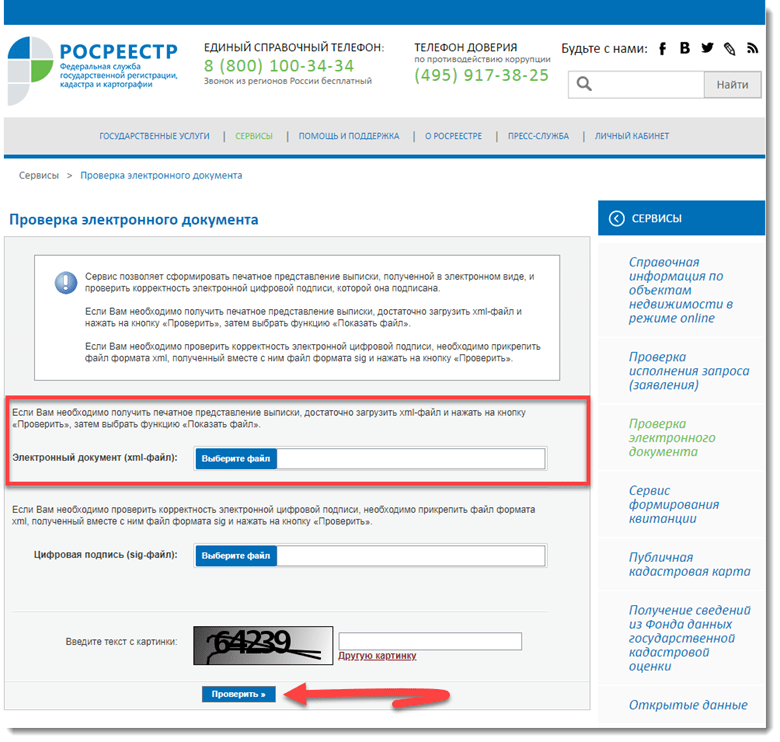
Если вы получили такой формат документа именно от Росреестра, то лучший способ открыть его – воспользоваться специальным сервисом портала, которые расположен по этой ссылке: https://rosreestr.ru/wps/portal/cc_vizualisation .
Во всех других случаях самый простой вариант – использовать одну из указанных нами программ для редактирования и просмотра файлов XML. Но, это все будет возможно, если для вашего файла существует таблица стилей CSS, которая и визуализирует эти данные. Вот как раз сервис на сайте Росреестра содержит стили CSS для своих документов, поэтому они и преобразуются в понятный «человеческий» формат, который можно просматривать и распечатывать. Если же стилей для отображения контента документа нет, то ваш файл .xml так и останется в формате кода при преображении.
Как открыть файл XML на телефоне Android
Как правило, смартфоны iPhone и Android уже имеют встроенные текстовые редакторы. Поэтому, кликнув на файл, гаджет самостоятельно откроет вам файл .xml нужным приложением. Однако после перепрошивки на телефоне могут остаться только основные приложения. Обычно это случается именно с Андроидами, поэтому о них мы и говорим.

Чтобы открыть и отредактировать документ вам нужно соответствующее приложение. Для этого зайдите в магазин приложений, которым вы пользуетесь, например, Google Play, Samsung Apps или HUAWEI AppGallery. Далее в строке поиска начните набирать XML…, а далее Viewer (если вы хотите просмотреть документ) или Editor (если хотите редактировать его).
Большинство бесплатных программ умеют редактировать только простейшие документы с форматом юникода utf-8. Для более сложных задач придется покупать подписку на платные приложения.
Источник: tehnopub.ru
Как открыть XML-файл в читаемом виде?
Необходимость открыть файлы формата XML у обычных юзеров возникает довольно часто. Например, подобное расширение используется в некоторых электронных документах на портале Госуслуг. Как решить представленную задачу?
Открытие файлов в читаемом виде
Внутри файлов формата XML находится обычная текстовая информация. Поэтому открыть подобные документы можно с помощью любого редактора, например классического приложения «Блокнот». Однако текст будет отображаться с тегами. На печать такой документ не отправить. Открыть XML в читабельном виде удастся с помощью Word и Excel.
Word
Открыть файлы ISO в Word невозможно. Однако посмотреть документ XML в читаемом виде не составит никакого труда. При необходимости его можно сразу распечатать на принтере. Весь процесс проходит в 3 этапа:
- Запускаем Ворд и нажимаем на кнопку «Файл».

- Выбираем раздел «Открыть», переходим в подраздел «Компьютер» и указываем на опцию «Обзор».
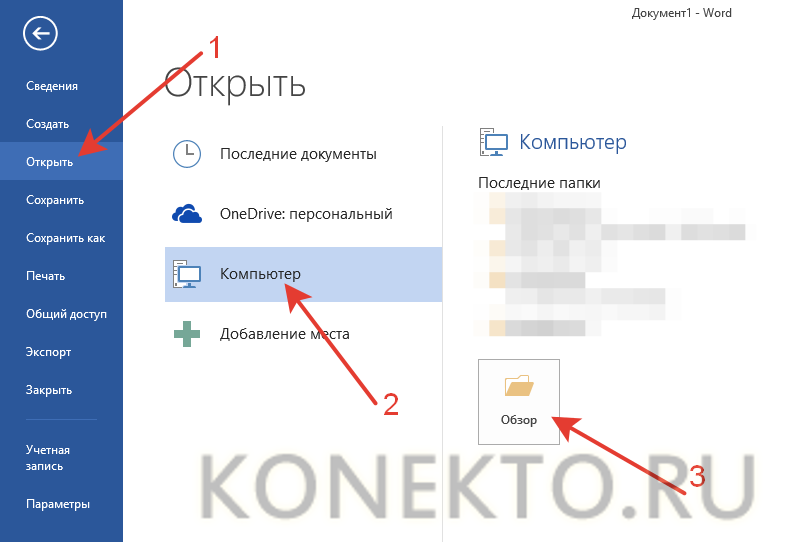
- Ищем файл с форматом XML и нажимаем на кнопку «Открыть».
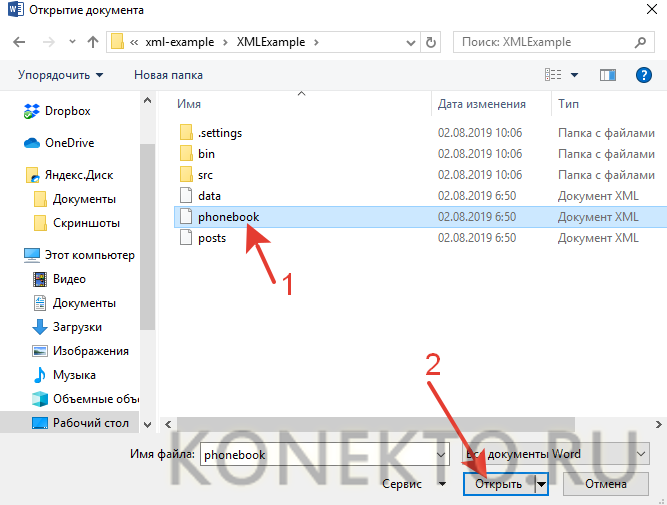
- Документ отобразится в читаемом виде — без тегов и других сторонних элементов.

Excel
Работать с указанными файлами можно и в Excel. Принципиальной разницы в этом случае не существует:
- Запускаем Excel и нажимаем на кнопку «Файл».
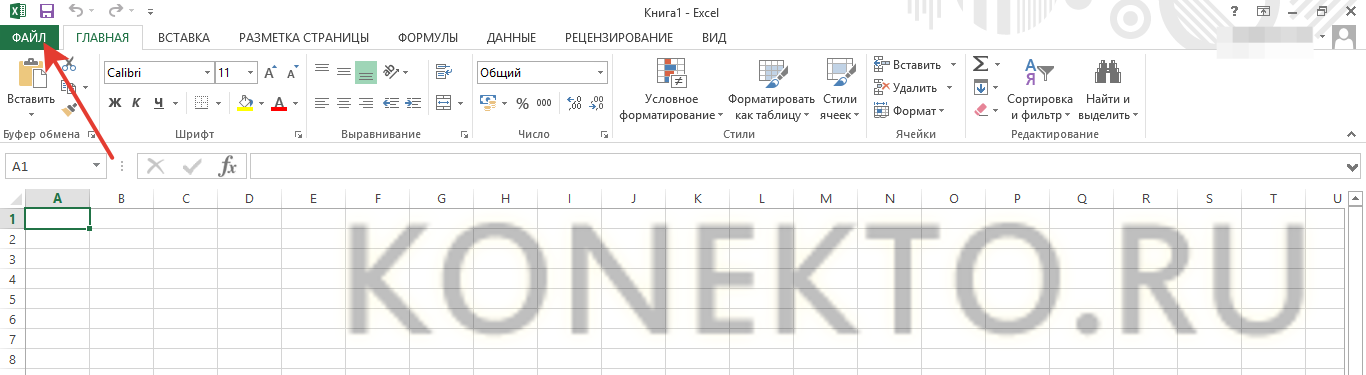
- Выбираем пункт «Открыть», переходим в раздел «Компьютер» и кликаем на «Обзор».
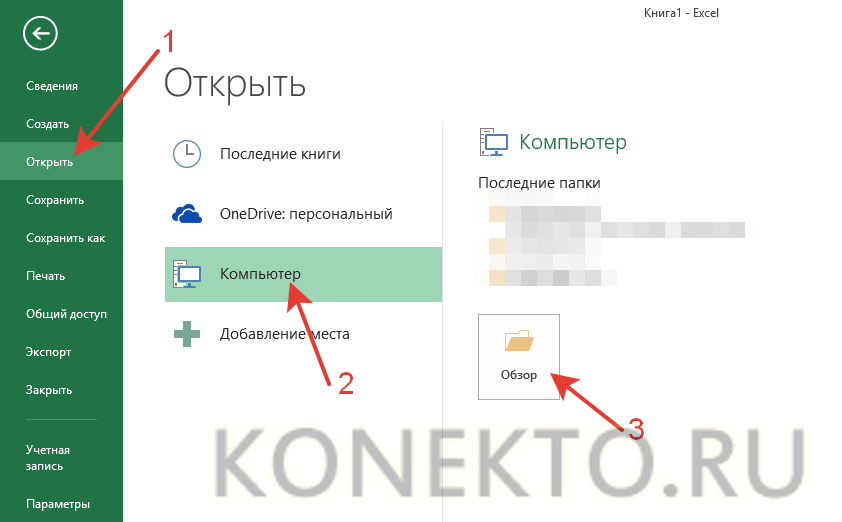
- Находим файл XML и нажимаем на кнопку «Открыть».
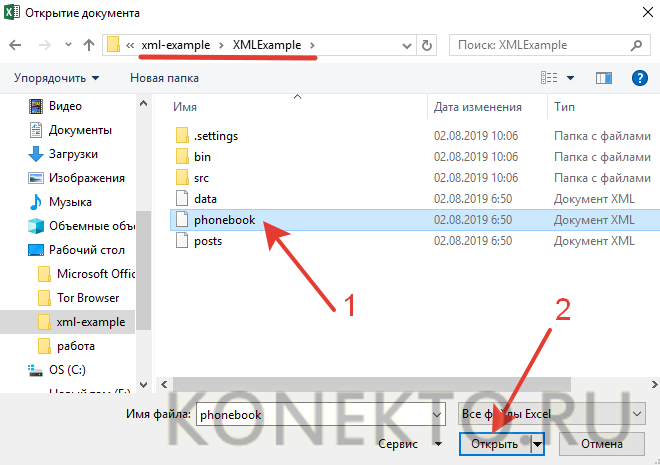
- Ставим галочку напротив пункта «XML-таблица» и подтверждаем действие.
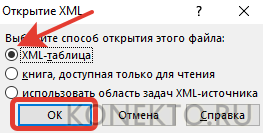
- В итоге документ примет вид классической таблицы.
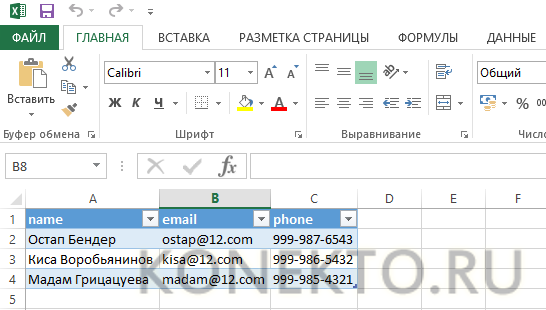
После этого основную информацию можно редактировать любым способом, но добавлять собственные теги не получится. Как видно, сделать документы XML читабельными не сложнее, чем распаковать файлы из архива. Причем в большинстве случаев для этого даже не потребуется устанавливать дополнительное ПО.
Открытие файлов для редактирования
Иногда пользователю необходимо не только открыть файл XML, но и отредактировать его. Сделать это можно в простом приложении «Блокнот». Вот только работать там не очень удобно. Лучше сразу использовать более мощные инструменты:
- Notepad++;
- онлайн-сервисы.
Notepad++
Указанное приложение — классическая программа для работы с документами XML. В Notepad++ можно редактировать файлы и других форматов, например YML. Чтобы открыть нужный документ, необходимо воспользоваться следующим алгоритмом:
- Запускаем Notepad++, нажимаем на кнопку «Файл» и в контекстном меню выбираем опцию «Открыть».

- Находим нужный документ.
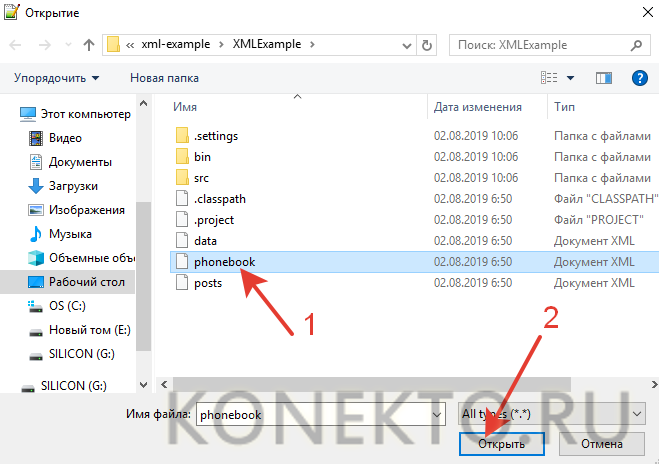
- После этого можно вносить требуемые корректировки, добавлять или удалять теги. Программа выделяет корневую структуру, что упрощает работу с файлами XML.
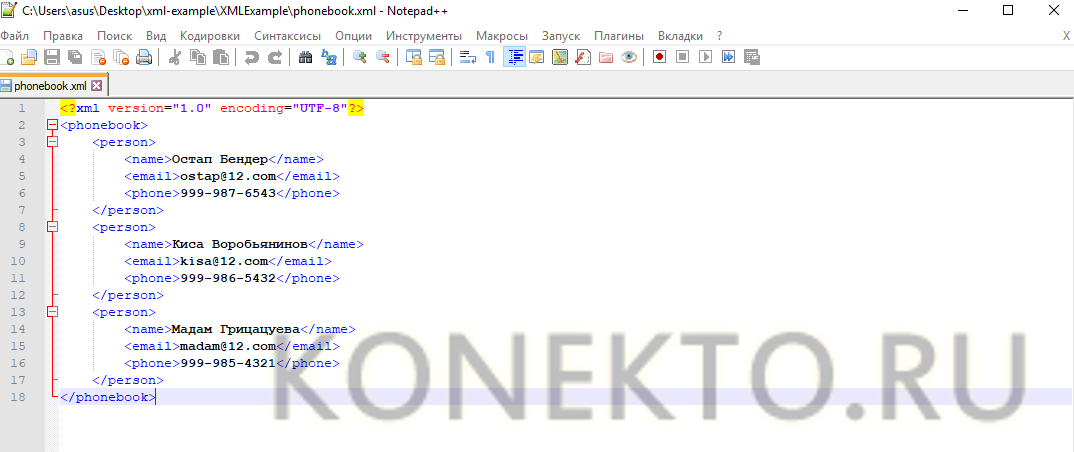
Онлайн-сервисы
Сейчас создано множество ресурсов, позволяющих работать с разными документами онлайн. Например, некоторые сервисы помогут быстро открыть файлы PDF, DjVu и многих других форматов. Для редактирования и чтения XML чаще всего используют:
- XML Grid;
- TutorialsPoint.
Оба сайта дают возможность открыть и изменить документы с расширением XML в режиме онлайн. Естественно, без подключения к Интернету воспользоваться представленными инструментами не получится.
XML Grid
Очень простой и лаконичный ресурс. Открыть документ XML с его помощью можно в несколько кликов мышью:
- Переходим на сайт XML Grid — xmlgrid.net и нажимаем на кнопку «Open File».
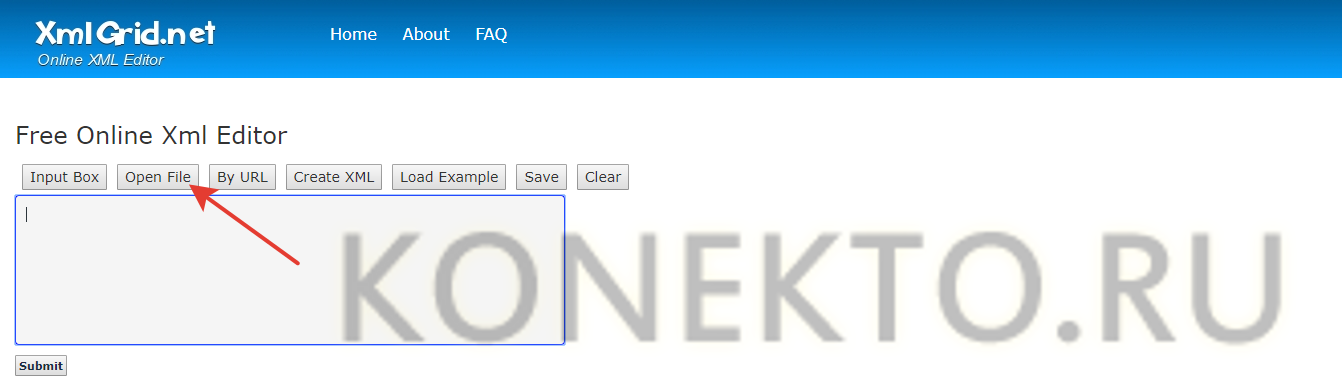
- Кликаем на «Выберите файл».
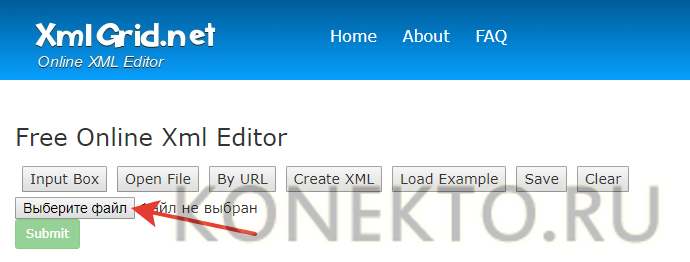
- Находим документ XML.
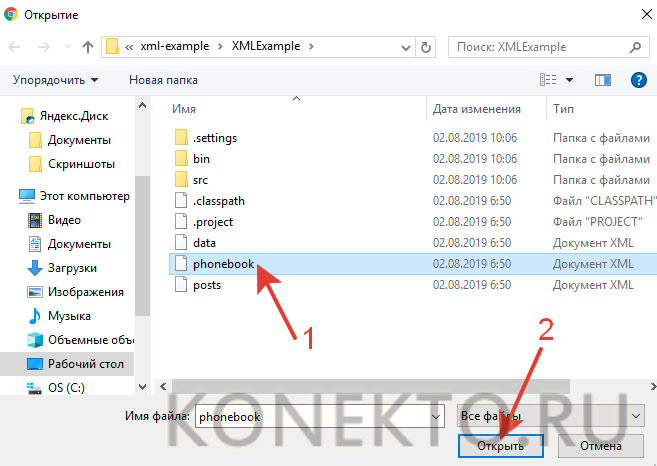
- Выбираем опцию «Submit».

- В итоге перед пользователем будет представлена нормальная табличная форма документа.

- Чтобы отредактировать сам код и внести в него правки, нужно нажать на корневую ветку и выбрать опцию «Show XML Source Code».
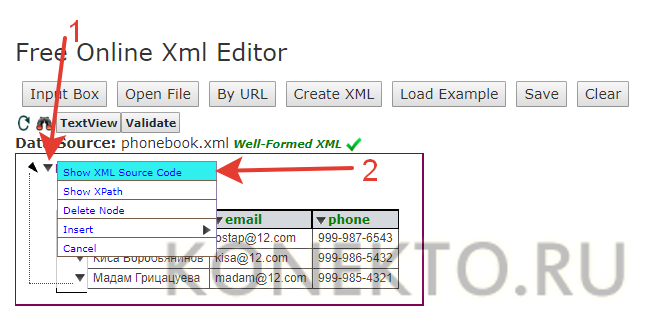
- Откроется новое окно, где и можно вести всю работу.
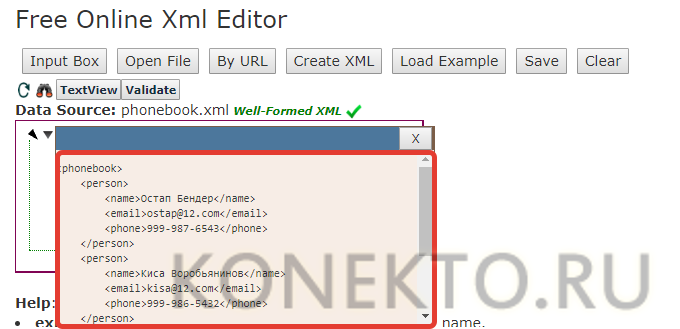
TutorialsPoint
Еще один удобный инструмент, позволяющий работать с файлами формата XML онлайн. Ресурс обладает интуитивным и приятным интерфейсом. Открыть нужный документ не составит никакого труда:
- Заходим на сайт TutorialsPoint — tutorialspoint.com и нажимаем на кнопку «Online Tutors».

- В открывшемся окне выбираем раздел «Tools».

- Переходим в «XML Editor».

- Нажимаем на кнопку «Загрузить файл» и выбираем опцию «Загрузить с компьютера».
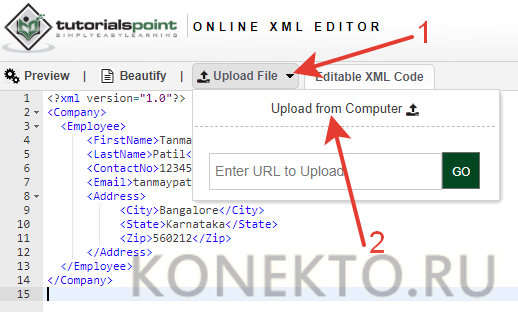
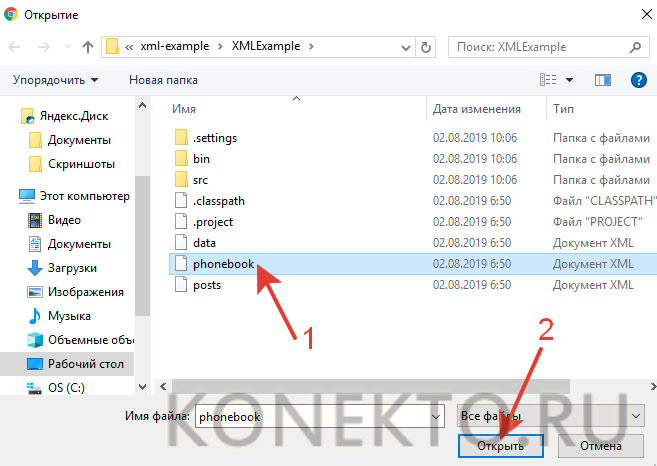
- После этого можно вносить нужные корректировки и изменять структуру файла.

- При необходимости удастся загрузить документ XML не с компьютера, а со стороннего ресурса. Для этого в разделе «Загрузить файл» нужно указать адрес документа (URL) и нажать на кнопку Enter.
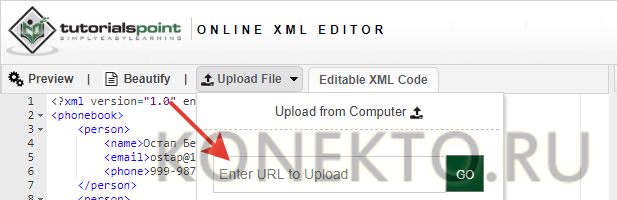
Подводим итоги
Открыть CDR можно разными способами. Это утверждение характерно и для формата XML. Если необходимо привести документы подобного типа в читаемый вид, лучше воспользоваться возможностями Word или Excel. Отредактировать файл получится либо установленной на компьютер программой, либо каким-нибудь онлайн-ресурсом.
Смотрите также
- Как проверить телефон на прослушку?
- Как узнать музыку из видео на Ютубе?
- Тарифы Мегафон 2021 года
Источник: konekto.ru
Чем открыть XML-формат: 4 рабочих способа
Формат XML – это файл, имеющий расширение .xml и содержащий расширяемый язык разметки. В таких файлах хранится разнообразная информация, от настроек приложений и программных комплексов, заканчивая базами данных.
XML формат
Файлы этого формата применяются для обмена данными между пользователями в сети Интернет и программами. Программисты работают с ними регулярно, а рядовые пользователи сталкиваются, например, при получении и загрузке данных в электронном виде в Росреестр.
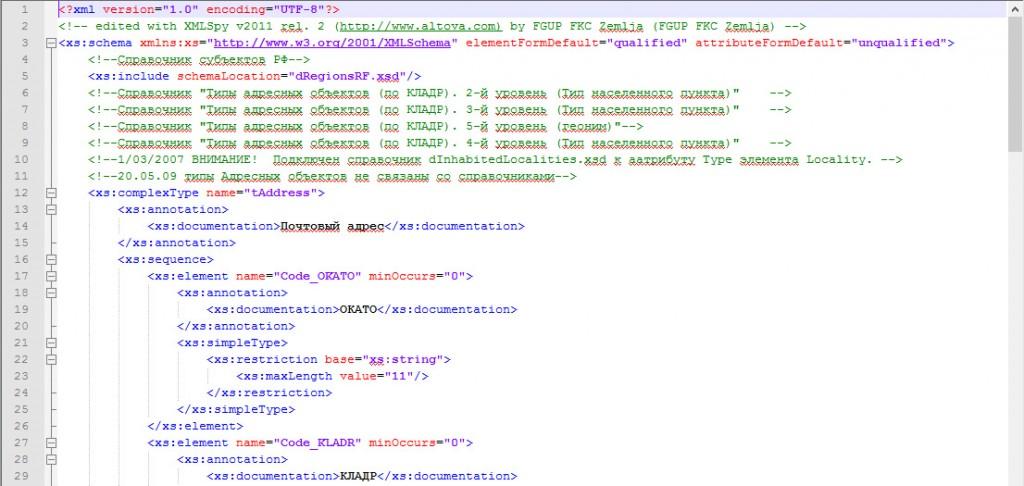
За счет того, что файл содержит текстовую информацию, он редактируется во многих текстовых редакторах. В отличие от XTML, похожего по форматированию, в XML применяются теги, задаваемые пользователями. Именно потому, что каждый пользователь способен и волен создать разметку, которая ему нужна в конкретной ситуации, язык и называется расширяемым. По структуре этот тип документа состоит из дерева элементов, где эти элементы обладают содержимым и атрибутами.
Чем открыть XML
Открыть данный формат можно несколькими способами, самые популярные из которых сейчас рассмотрим.
Обратите внимание! Стандартный блокнот не способен отобразить данный формат в читаемом виде.
Как открыть xml через браузер
При двойном щелчке по файлу он в большинстве случаев открывается через браузер, причем через тот, который назначен браузером по умолчанию на данном компьютере (в основном это Microsoft Edge для Windows 10). Но эта настройка изменяемая:
- Нажмите на файл правой кнопкой мыши, вызвав контекстное меню, найдите пункт «Свойства» (расположен внизу).
- На вкладке «Общие» нажмите “Изменить” и выберете нужный браузер или иное приложение, через которое нужно открывать файл.
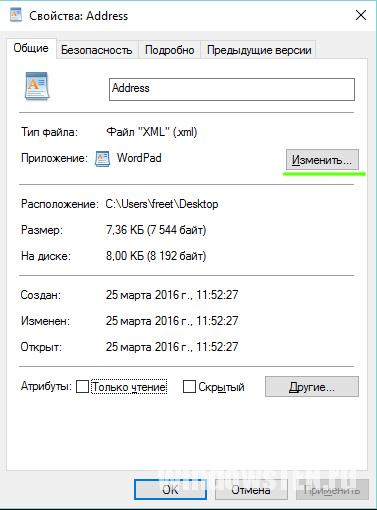
- Подтвердите действие кнопкой «OK».
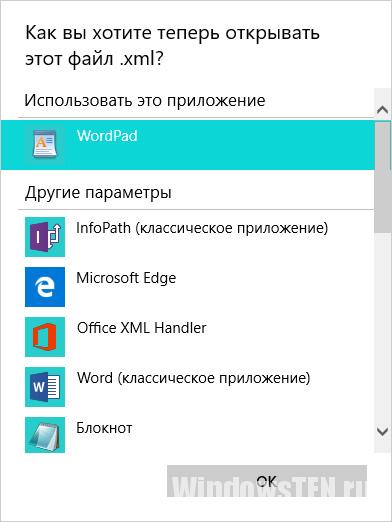
Совет! Чтобы разово открыть через другую программу, не меняя постоянные настройки, можно используя пункт «Открыть с помощью» в том же контекстном меню. Чтобы открыть документ через уже открытый браузер, его перетаскивают мышкой в окно этого браузера.
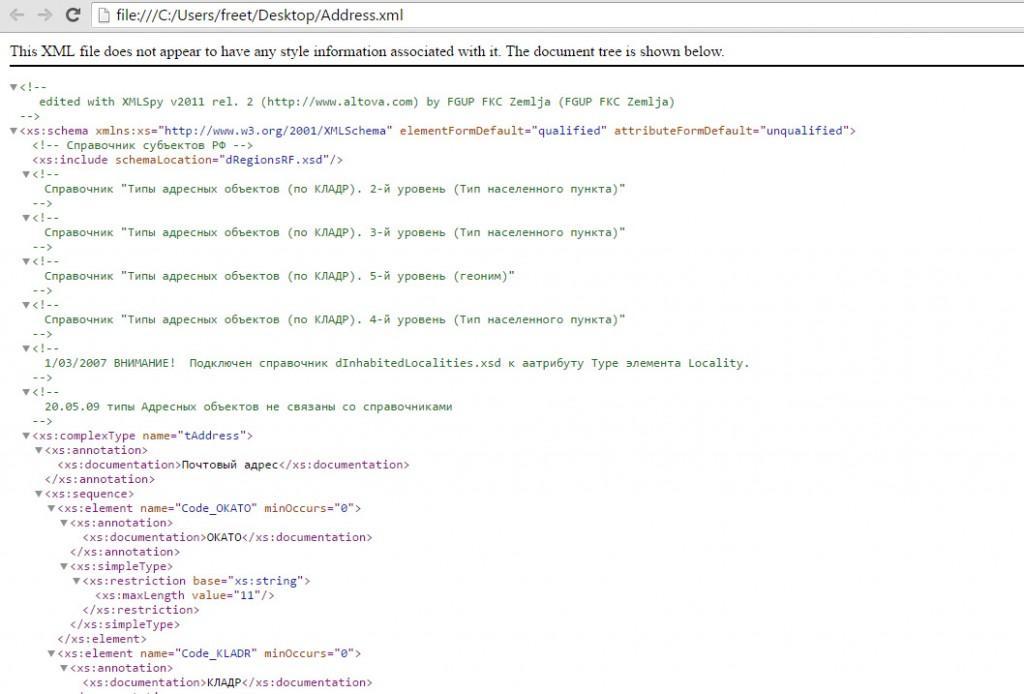
Word
Современные виды текстового редактора Word открывают XML с легкостью, преобразовывая список данных в читаемую структуру.
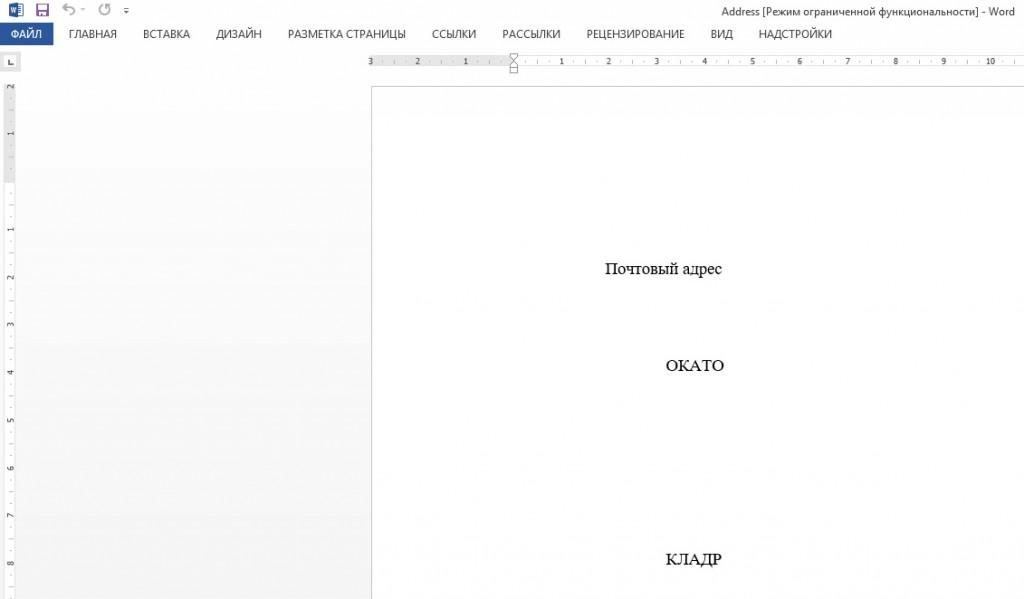
Excel
Excel распределяет данные этого формата в таблице. Единственный недостаток, который отмечают пользователи – документ в этой программе открывается медленно, может даже показаться, что Excel завис.
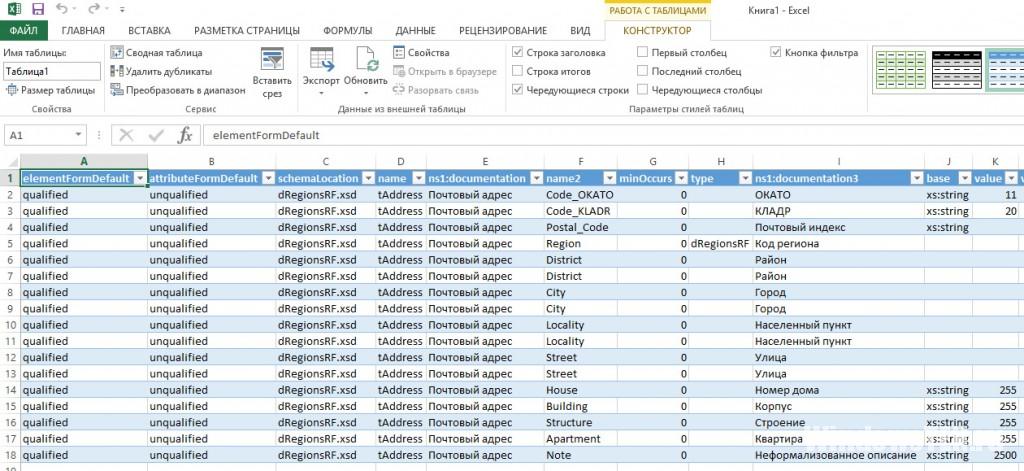
Notepad
Бесплатный текстовый редактор на открытой платформе Notepad мгновенно открывает даже тяжелые файлы. Но опытным программистам не хватает функционала программы, поэтому они используют дополнительные плагины к Notepad.
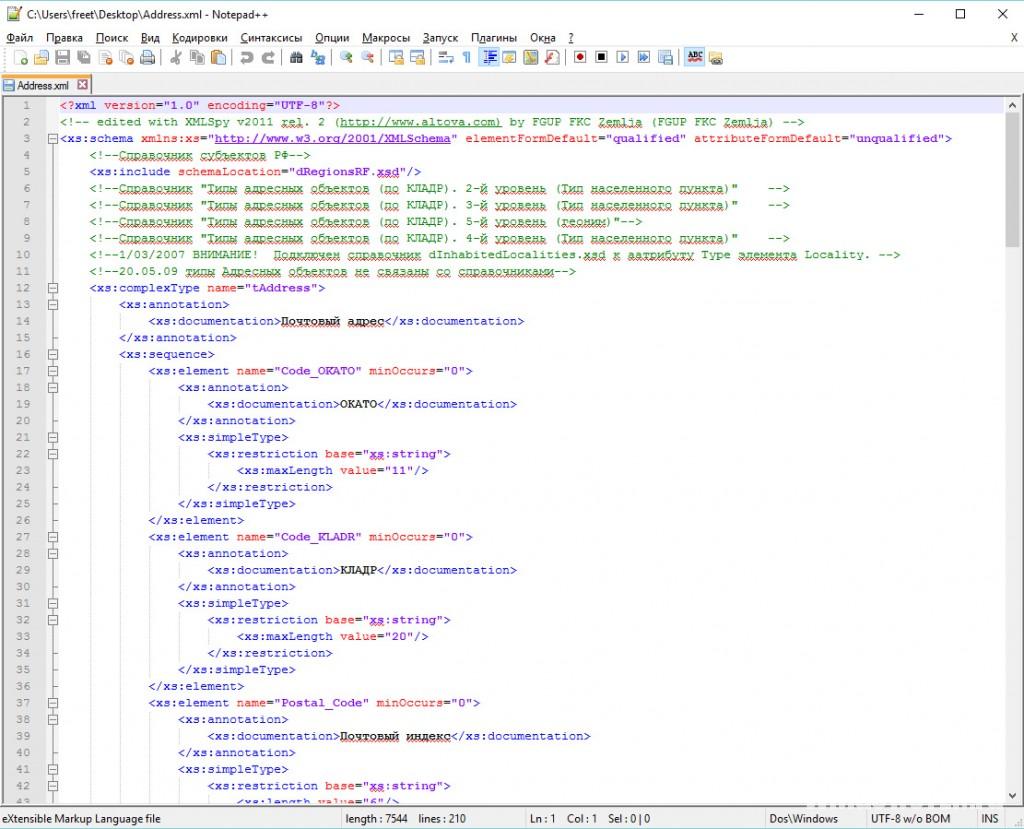
Еще для XML файлов используются онлайн-редакторы, специализированные бесплатные и платные программные комплексы (Oxygen XML Editor, XML Marker, XMLPad, EditiX Lite Version и др.). Естественно, что функционал платных значительно выше.
Для просмотра содержимого файлов какую программу использовать не играет роли, а вот при создании и редактировании – может. Сравнительные характеристики и подробные инструкции по каждой программе легко находимы в Сети.
- Как найти музыку из видео: 16 самых быстрых способов
- AppData: гайд – что за папка, как найти и отчистить
- MHDD – программа для работы с жесткими дисками (инструкция)
Источник: geekon.media